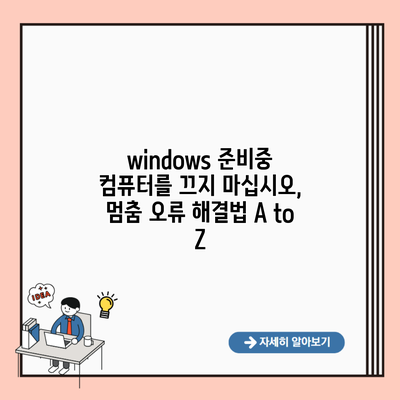윈도우 오류 해결법: 준비중 화면과 멈춤 오류 A to Z
여러분의 컴퓨터가 “준비중”이라는 메시지를 띄우거나 멈춤 오류로 인하여 피곤하게 만드는 순간을 경험해보셨나요? 이런 오류는 성가실 뿐만 아니라, 중요한 작업을 방해하기도 합니다. 오늘은 이 문제들을 해결하는 방법에 대해 자세히 알아보도록 할게요.
✅ 마우스 포인터 문제를 간편하게 해결하는 방법 알아보세요.
Contents
윈도우 준비중: 어떤 상황인가요?
“윈도우 준비중”이라는 메시지는 보통 시스템이 업데이트를 적용하고 있거나 재부팅 과정에서 발생합니다. 이 메시지를 보게 되면, 대개 몇 분에서 몇 시간까지 기다려야 하며, 이는 매우 불안정한 상황일 수 있습니다. 이 문제의 주된 원인은 다음과 같습니다.
업데이트 중단
- 업데이트를 진행하는 도중 다른 프로그램이 개입하거나 컴퓨터가 꺼진 경우.
- 사용자나 시스템 설정에 의해 업데이트가 무언가 잘못된 경우.
하드웨어 문제
- 하드디스크의 불량 섹터나 메모리 문제가 있을 수 있습니다.
- 이런 경우 셀프 진단 테스트가 필요합니다.
✅ 마우스 포인터가 사라지는 이유를 알아보세요.
멈춤 오류의 원인
멈춤 오류는 보통 시스템이 정상적으로 작동하지 못하는 경우 발생합니다. 다음과 같은 다양한 이유로 인해 발생할 수 있습니다.
소프트웨어 문제
- 소프트웨어 버그나 충돌.
- 드라이버가 최신 버전이 아닐 경우.
하드웨어 문제
- 과열된 프로세서나 그래픽 카드.
- 전원 공급이 불안정한 경우.
✅ 윈도우 업데이트 문제를 간단하게 해결하는 방법을 알아보세요!
멈춤 오류 해결법
문제가 발생했을 때, 어떤 방법으로 문제를 해결해야 할까요? 다음의 방법들을 시도해 보세요.
1. 시스템 재부팅
가장 간단한 방법은 시스템을 재부팅하는 것입니다. 많은 오류가 이 방법으로 해결되기도 하죠. 문제가 계속된다면 다음 단계로 넘어가세요.
2. 안전 모드 부팅
안전 모드로 부팅하면 최소한의 드라이버와 기능만 로드되어 문제를 진단할 수 있습니다.
- PC를 재부팅합니다.
- 부팅 화면이 나타나기 전에 F8 키를 반복적으로 누릅니다.
- 안전 모드를 선택합니다.
3. 시스템 복원
시스템 복원 기능을 사용하여 특정 시점으로 시스템을 복원할 수 있습니다. 이는 소프트웨어 문제를 해결하는 효과적인 방법입니다.
- 시작 메뉴를 엽니다.
- “시스템 복원”을 검색합니다.
- 사용자 정의 복원 지점을 선택 후 복원합니다.
4. 드라이버 재설치
구형 드라이버는 멈춤 오류의 주요 원인 중 하나입니다.
- 아래 방법으로 드라이버를 업데이트할 수 있습니다.
- 장치 관리자를 열고 문제가 있는 드라이버를 확인합니다.
- 업데이트를 클릭하여 다운로드 및 설치합니다.
5. 하드웨어 점검
하드웨어 문제로 인한 오류는 전문적인 점검이 필요할 수 있습니다.
- 메모리: Memtest86 같은 프로그램을 통해 점검합니다.
- 하드디스크: HDD 검사 도구를 사용할 수 있습니다.
✅ 인증서 오류 문제를 빠르게 해결하는 방법을 알아보세요!
멈춤 오류와 준비중 오류의 차이
아래 표는 멈춤 오류와 준비중 오류의 주요 차이를 요약한 것입니다.
| 오류 종류 | 원인 | 해결 방법 |
|---|---|---|
| 준비중 | 시스템 업데이트 중단, 하드웨어 문제 | 시스템 재부팅, 안전 모드 부팅 |
| 멈춤 오류 | 소프트웨어 문제, 하드웨어 문제 | 드라이버 재설치, 시스템 복원 |
✅ 아이돌봄 서비스의 신청 절차와 지원 대상을 알아보세요.
자주 묻는 질문
다음은 자주 묻는 질문들입니다.
-
“준비중 오류는 어떻게 예방하나요?”
정기적인 업데이트 및 백업을 통해 예방할 수 있습니다. -
“멈춤 오류 발생 시 무엇을 우선적으로 확인해야 하나요?”
소프트웨어 업데이트 및 드라이버 상태를 먼저 확인하세요. -
“하드웨어 진단은 어디서 받을 수 있나요?”
가까운 IT 서비스 센터에서 전문적인 진단 서비스를 제공받을 수 있습니다.
결론
컴퓨터 사용 중 발생하는 사건들은 누구에게나 일어날 수 있는 일입니다. 하지만 이 문제들을 효과적으로 해결하고 예방하는 방법을 알고 있다면, 불필요한 시간 낭비를 줄일 수 있을 것입니다. 오늘 소개해드린 여러 가지 방법을 참고하여 자신의 PC를 점검하고 관리해보세요. 문제를 미리 예방하고, 혹시 발생할 경우 신속하게 대응하는 것이 중요하답니다.
지금 바로 컴퓨터의 상태를 점검해 보세요! 여러분은 컴퓨터 사용 중 어떤 문제가 있었는지 벌써 떠올려보셨나요? 여러분의 소중한 경험과 팁도 댓글로 공유해 주세요!
자주 묻는 질문 Q&A
Q1: 준비중 오류는 어떻게 예방하나요?
A1: 정기적인 업데이트 및 백업을 통해 예방할 수 있습니다.
Q2: 멈춤 오류 발생 시 무엇을 우선적으로 확인해야 하나요?
A2: 소프트웨어 업데이트 및 드라이버 상태를 먼저 확인하세요.
Q3: 하드웨어 진단은 어디서 받을 수 있나요?
A3: 가까운 IT 서비스 센터에서 전문적인 진단 서비스를 제공받을 수 있습니다.